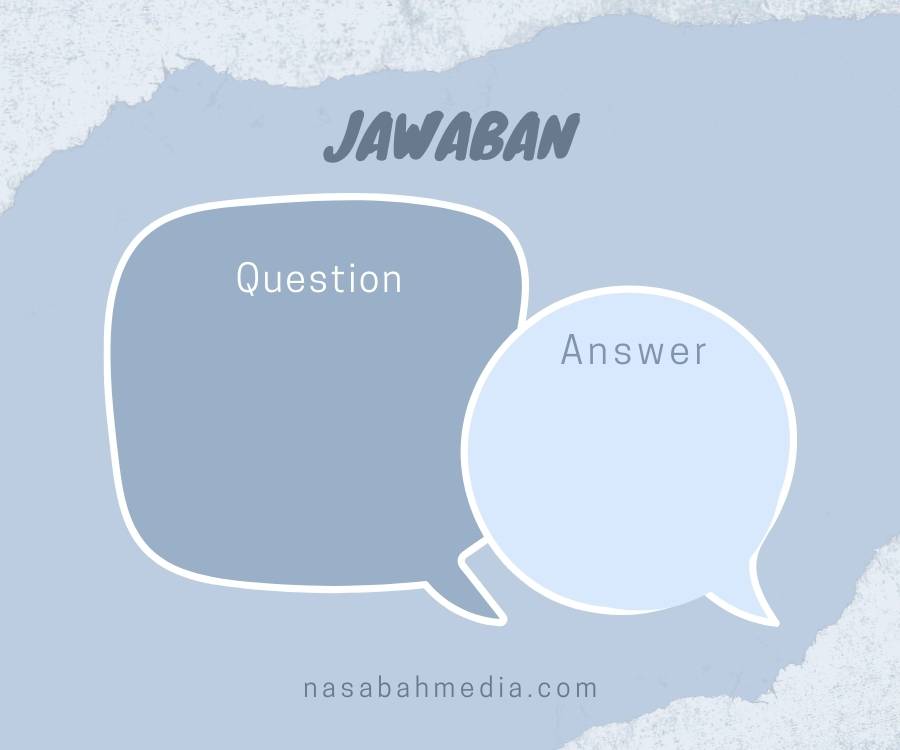Siapa di antara kita yang tidak pernah mengalami kesulitan saat ingin membuka file berformat txt? Ya, sepertinya hampir semua orang pernah mengalaminya.
Kadang-kadang, ketika kita ingin membuka file txt yang seharusnya sederhana, tiba-tiba masalah muncul. Entah itu karena tidak memiliki aplikasi yang tepat atau karena format file yang rusak. Intinya, kita merasa frustasi hanya karena ingin membuka file txt!
Namun, jangan khawatir! Di artikel ini, kita akan mengulas beberapa cara ampuh untuk membuka file txt dengan mudah. Jadi, mari kita mulai!
1. Membuka File Txt dengan Notepad
Jika Anda menggunakan Windows, ada aplikasi bawaan yang sangat berguna untuk membuka file txt, yaitu Notepad. Anda hanya perlu mengklik kanan pada file txt yang ingin dibuka, pilih “Buka dengan”, dan pilih Notepad. Dalam sekejap, file txt pun terbuka di layar Anda!
2. Membuka File Txt dengan Word
Jika Anda lebih nyaman menggunakan Microsoft Office, Anda juga bisa membuka file txt dengan Word. Caranya pun sangatlah mudah, cukup buka program Word, pilih “Buka File”, lalu pilih file txt yang ingin Anda buka. Voila! File txt terbuka dengan sempurna di Word!
3. Membuka File Txt dengan Browser
Siapa sangka, browser kesayangan Anda juga bisa digunakan untuk membuka file txt! Cukup buka browser, ketik “file:///C:/namafile.txt” (ganti “namafile” dengan nama file yang ingin Anda buka), dan tekan Enter. Dalam sekejap, file txt akan tampil dalam tampilan sederhana di browser Anda.
4. Membuka File Txt dengan Aplikasi Pihak Ketiga
Jika cara-cara di atas tetap tidak berhasil, Anda dapat mencoba menggunakan aplikasi pihak ketiga yang didesain khusus untuk membuka file txt. Beberapa contoh aplikasi tersebut adalah Notepad++, Sublime Text, dan Atom. Anda dapat mengunduh aplikasi tersebut dan mengikuti petunjuk yang diberikan untuk membuka file txt.
Nah, itulah beberapa cara ampuh untuk membuka file txt yang dapat Anda coba. Selain itu, pastikan juga Anda memeriksa apakah format file txt tersebut tidak rusak.
Jadi, jangan lagi merasa frustasi ketika ingin membuka file txt! Dengan menggunakan tips di atas, Anda akan mampu membuka file txt dengan mudah dan cepat. Selamat mencoba!
Apa Itu Cara Membuka File txt?
File dengan ekstensi .txt adalah jenis file yang berisi teks biasa tanpa format yang khusus. File ini biasanya digunakan untuk menyimpan teks yang sederhana dan mudah diakses. Untuk membuka file txt, Anda dapat menggunakan beberapa metode yang tersedia, tergantung pada sistem operasi yang Anda gunakan. Berikut adalah beberapa cara untuk membuka file txt:
1. Menggunakan Program Editor Teks
Cara termudah untuk membuka file txt adalah dengan menggunakan program editor teks seperti Notepad (pada Windows) atau TextEdit (pada MacOS). Program ini sudah ada di dalam sistem operasi Anda dan dapat membuka file txt secara langsung. Berikut adalah langkah-langkahnya:
- Temukan file txt yang ingin Anda buka. Misalnya, file tersebut bernama “contoh.txt”.
- Klik kanan pada file txt tersebut dan pilih “Buka dengan” atau “Open with”.
- Pilih program editor teks seperti Notepad atau TextEdit dari daftar program yang muncul.
- File txt akan terbuka dalam program editor teks yang Anda pilih dan Anda dapat mengedit atau membacanya.
2. Menggunakan Command Prompt (Windows)
Jika Anda lebih nyaman dengan menggunakan Command Prompt, Anda dapat membuka file txt melalui baris perintah. Berikut adalah langkah-langkahnya:
- Buka Command Prompt dengan cara menekan tombol “Windows + R” dan ketik “cmd” di kotak dialog yang muncul. Tekan Enter untuk membuka Command Prompt.
- Pindah ke direktori tempat file txt berada dengan menggunakan perintah “cd”. Misalnya, jika file txt berada di folder “Dokumen”, Anda dapat mengetik “cd Dokumen” dan tekan Enter.
- Ketik perintah “notepad namafile.txt” dan tekan Enter. Pastikan Anda mengganti “namafile” dengan nama sebenarnya dari file txt yang ingin Anda buka.
- File txt akan terbuka dalam program Notepad dan Anda dapat membacanya atau mengeditnya.
3. Menggunakan TextEdit (MacOS)
Jika Anda menggunakan MacOS, Anda dapat membuka file txt melalui aplikasi TextEdit. Berikut adalah langkah-langkahnya:
- Buka Finder dan temukan file txt yang ingin Anda buka.
- Klik kanan pada file tersebut dan pilih “Buka dengan” atau “Open with”.
- Pilih aplikasi TextEdit dari daftar program yang muncul.
- File txt akan terbuka dalam aplikasi TextEdit dan Anda dapat membacanya atau mengeditnya.
FAQ
1. Apakah saya bisa membuka file txt di smartphone?
Ya, Anda dapat membuka file txt di smartphone dengan menggunakan aplikasi editor teks seperti Notepad atau TextEdit. Aplikasi ini dapat diunduh melalui toko aplikasi masing-masing sistem operasi.
2. Bagaimana jika file txt tidak dapat dibuka atau terjadi kesalahan?
Jika Anda mengalami masalah saat membuka file txt, berikut adalah beberapa langkah yang dapat Anda coba:
- Periksa ekstensi file txt dan pastikan benar-benar berformat txt.
- Coba buka file txt dengan program editor teks lainnya.
- Periksa apakah file txt tersebut tidak rusak atau terinfeksi virus.
- Restart komputer atau perangkat Anda dan coba buka file txt kembali.
3. Bisakah saya mengubah ekstensi file txt menjadi format lain?
Ya, Anda dapat mengubah ekstensi file txt menjadi format lain seperti .doc atau .pdf dengan cara menyimpan file tersebut menggunakan aplikasi pengolah kata atau pembuat PDF. Namun, perlu diingat bahwa saat mengubah format file, format teks tersebut mungkin akan mengalami beberapa perubahan.
Kesimpulan
Membuka file txt cukup sederhana dan dapat dilakukan dengan berbagai metode, tergantung pada sistem operasi yang Anda gunakan. Anda dapat menggunakan program editor teks bawaan, Command Prompt (pada Windows), atau aplikasi TextEdit (pada MacOS). Jika mengalami masalah saat membuka file txt, pastikan ekstensi file benar, coba menggunakan program editor teks lainnya, dan periksa keadaan file tersebut. Jangan ragu untuk mengubah format file txt menjadi format lain jika diperlukan.
Sekarang Anda bisa membuka file txt dengan mudah dan mengakses teks yang terdapat di dalamnya. Selamat mencoba!